Modifier les endpoints de service
Procédure
-
Sélectionnez un service dans la liste des services et cliquez sur l'onglet Endpoints dans la partie inférieure de la page Service Registry.
Exemple
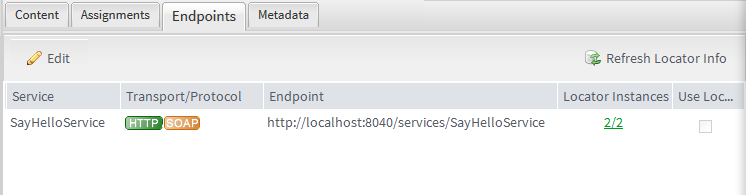 Le service est affiché dans l'onglet Endpoints, fournissant les informations suivantes à propos du service :
Le service est affiché dans l'onglet Endpoints, fournissant les informations suivantes à propos du service :Libellé
Description
Service
Le nom du service.
Port
Le port du service.
Transport/Protocol
Le type de transport et de protocole utilisé pour le messaging de service.
Endpoint
Adresse IP du service Web.
Locator Instances
Le nombre d'endpoints actifs par rapport au nombre total d'endpoints monitorés par le Service Locator. Selon le résultat retourné par le Service Locator, le nombre est affiché en différentes couleurs. Par exemple :
-
-/- en gris indique que le Service Locator n'est pas disponible.
-
0/0 en gris indique qu'aucune instance d'endpoint active ou inactive est trouvée dans le Service Locator.
-
0/2 ou 0/3 en gris indique qu'aucun endpoint n'est actif sur un total de 2 ou 3 endpoints.
-
1/2 ou 2/3 en bleu indique qu' 1 ou 2 endpoints sont actifs sur un total de 2 ou 3 endpoints.
-
2/2 ou 3/3 en vert indique que tous les endpoints sont actifs.
Cliquer sur une valeur dans cette colonne vous redirige vers la page du Service Locator avec un filtre {targetNamespace}serviceName pour le service sélectionné.
Vous pouvez mettre à jour le statut de tous les endpoints pour le service sélectionné en cliquant sur le bouton Refresh Locator Info.
Use Locator
Cochez cette case pour changer l'endpoint à un endpoint Locator si ce service est monitoré par le Service Locator.
Vous pouvez personnaliser l'affichage de la liste des services pour afficher/masquer une ou plusieurs colonne(s) ou trier la liste dans un certain ordre. Pour plus d'informations, consultez Personnaliser l'affichage de la liste de Services. -
-
Cliquez sur Edit dans l'onglet Endpoints et modifiez les endpoints de service selon vos besoins.
Exemple
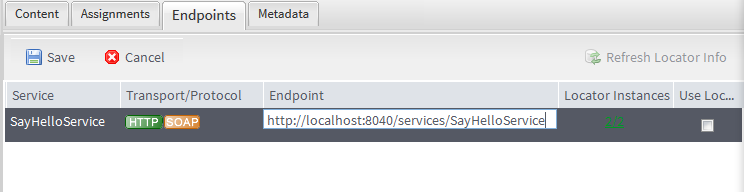
- Cliquez sur Save pour sauvegarder vos modifications ou sur Cancel pour les annuler.
Cette page vous a-t-elle aidé ?
Si vous rencontrez des problèmes sur cette page ou dans son contenu – une faute de frappe, une étape manquante ou une erreur technique – dites-nous comment nous améliorer !
